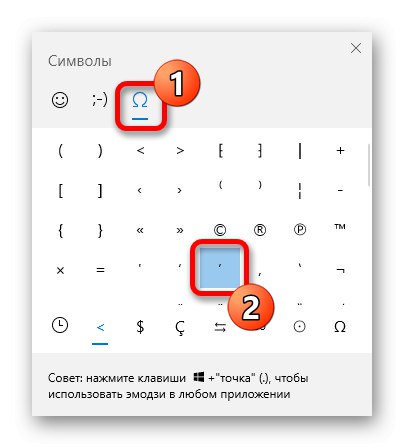يلعب الضغط في اللغة الروسية دورًا مهمًا ، حيث يسمح لك بتغيير نغمة ومعنى كل من الكلمات الفردية والجمل الكاملة. على الإنترنت ، لا يتم استخدام هذا ، كقاعدة عامة ، بسبب نقص الأحرف اللازمة على لوحة المفاتيح لجهاز الكمبيوتر أو الهاتف ، ولكن يمكن تنفيذه جيدًا باستخدام أدوات الطرف الثالث. في سياق تعليمات اليوم ، سنخبرك كيف يمكنك الضغط على شبكة فكونتاكتي الاجتماعية.
استخدام الضغط VK على الكمبيوتر
عند استخدام الإصدار الكامل من موقع فكونتاكتي الإلكتروني ، يمكن وضع الضغط بثلاث طرق رئيسية ، مرتبة حسب الراحة. يرجى ملاحظة أن الشبكة الاجتماعية في هذه الحالة هي أكثر من مثال ، حيث يمكن تطبيق بعض الخيارات ليس فقط على أي مواقع أخرى ، ولكن أيضًا في العديد من برامج تحرير النصوص مثل MS Word.
اقرأ أيضا: كيفية التأكيد على حرف في Microsoft Word
الطريقة الأولى: كود HTML
أسهل طريقة لحل المشكلة التي يتم التعبير عنها على فكونتاكتي هي استخدام رمز HTML خاص يضيف تلقائيًا الضغط على الحرف السابق. يعمل هذا مع العديد من الأحرف الممكنة ، بما في ذلك حروف العلة والحروف الساكنة للأبجدية الروسية. علاوة على ذلك ، إذا لزم الأمر ، يمكن تمييز الحروف باللغة الإنجليزية بنفس الطريقة.
- افتح موقع التواصل الاجتماعي باستخدام أي متصفح مناسب. هنا تحتاج إلى فتح حقل نصي ، على سبيل المثال ، في القسم "الرسائل"، في التعليقات أسفل المنشور أو في مكان ما على الحائط.
- بعد ذلك ، أدخل الرسالة المطلوبة ، وضع الكود أدناه بعد كل حرف مع التأكيد المقصود ، مع إزالة الفراغ بعد ذلك «7»... يجب أن تكون النتيجة شيئًا مشابهًا للمثال الموجود في لقطة الشاشة الخاصة بنا.
 69; - تجاهل التمييز التلقائي للأخطاء ، أو أرسل رسالة أو انشرها بناءً على مكان مربع النص. نتيجة لذلك ، سيتم تصحيح الرسالة ، وسيتلقى كل حرف به الرمز علامة تمييز.
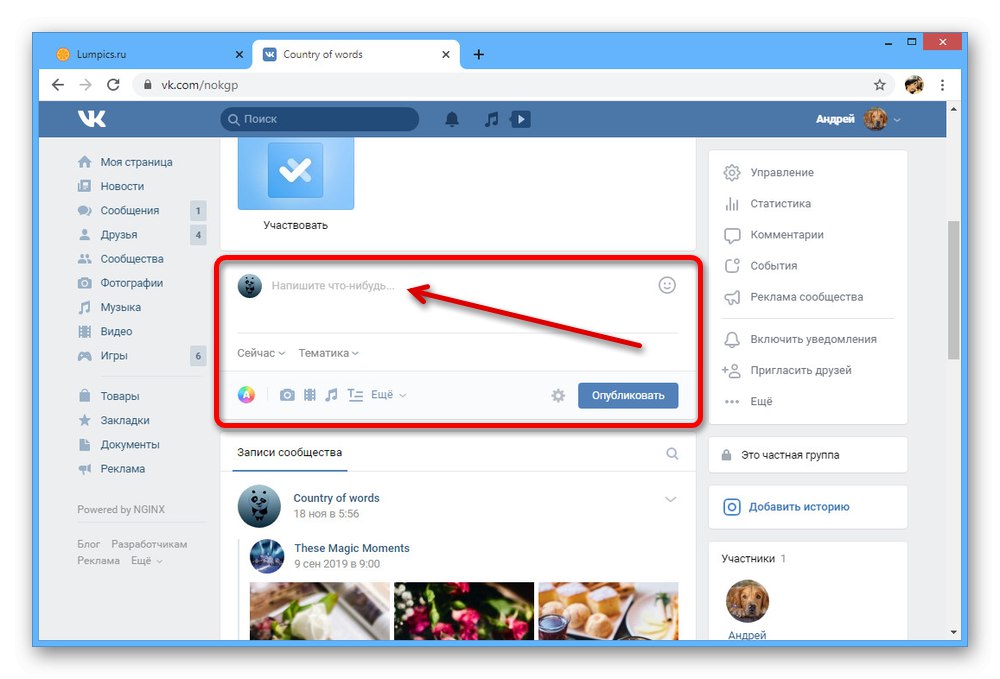
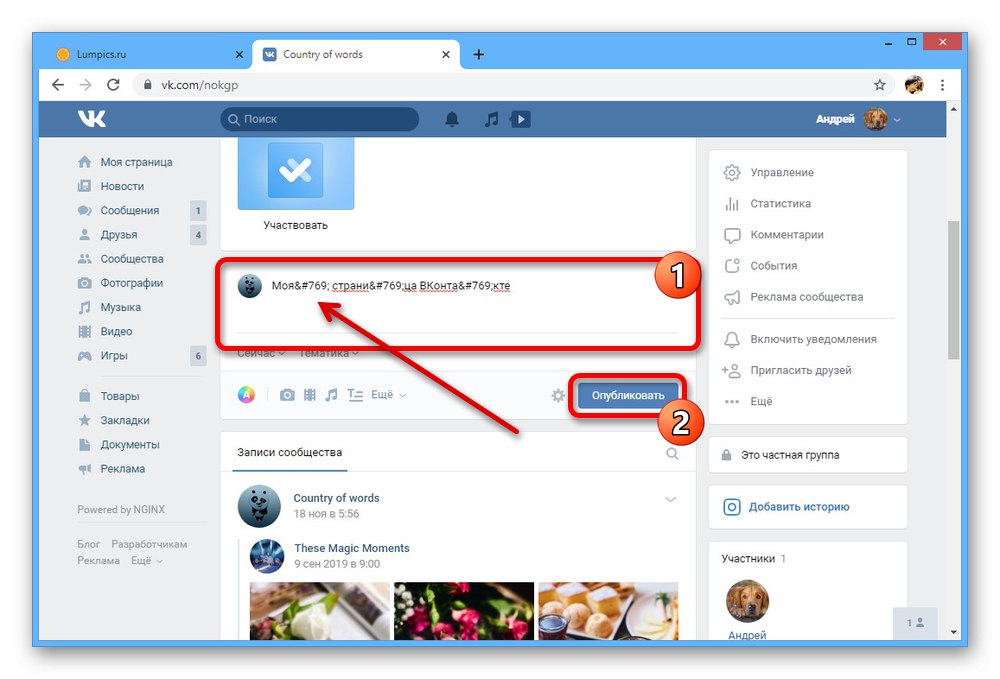
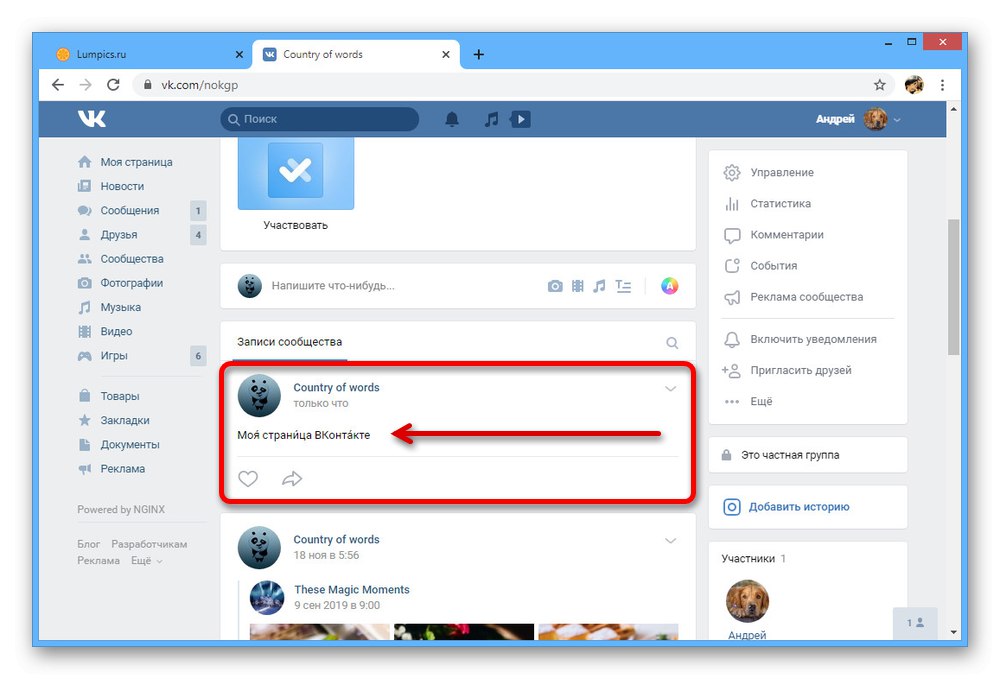
في هذه الحالة ، يتم تحويل كل حرف من جانب واحد ، والذي سيكون ملحوظًا إذا كنت تريد تحرير الرسالة ، ولكن لا تجد كود HTML الذي تمت إضافته في الأصل. في هذه الحالة ، يمكن نسخ الأحرف الناتجة ولصقها ، وبالتالي تجاهل الحاجة إلى العمل برمز خاص في المستقبل.
الطريقة 2: جدول الرموز
يحتوي نظام التشغيل Windows نفسه على جدول أحرف منفصل ، والذي لا يتضمن أحرفًا عادية فحسب ، بل يتضمن أيضًا أحرفًا معلمة. يمكن استخدامها كبديل للطريقة السابقة ، إذا لم تتمكن من استخدام كود HTML لسبب ما. بالإضافة إلى ذلك ، هنا فقط يمكن دمج الأحرف الضرورية في رمز واحد.
- انقر بزر الماوس الأيمن على أيقونة Windows على شريط المهام وافتح نافذة من القائمة المعروضة "يركض"... يمكن القيام بالشيء نفسه عن طريق الضغط على المفاتيح "WIN + R".
- في مربع النص "افتح" أدخل الأمر
سحرو اضغط "حسنا"... هذا الأمر مناسب لجميع الإصدارات الحديثة من Windows. - عندما تظهر النافذة "جدول الرموز" ابحث عن الحرف المطلوب مع تحديد العلامة بالفعل وانقر نقرًا مزدوجًا فوق زر الماوس الأيسر للتحديد. يمكن القيام بالشيء نفسه باستخدام الزر "أختر".
- إذا فعلت كل شيء بشكل صحيح ، فسيظهر الحرف المطلوب بلكنة في الحقل أدناه "للنسخ"... انقر فوق الزر "نسخ"لنقل الحرف إلى الحافظة.
- بعد ذلك ، افتح موقع شبكة التواصل الاجتماعي فكونتاكتي واستخدم اختصار لوحة المفاتيح "CTRL + V" الصق الرمز الذي تم استلامه مسبقًا في الموقع المطلوب. للتبسيط ، يمكنك إنشاء كلمة كاملة مرة واحدة في النافذة "جدول الرموز".
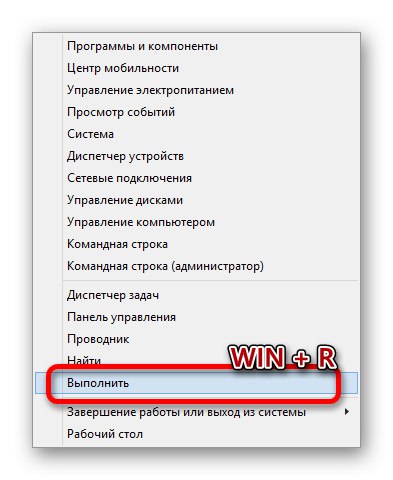
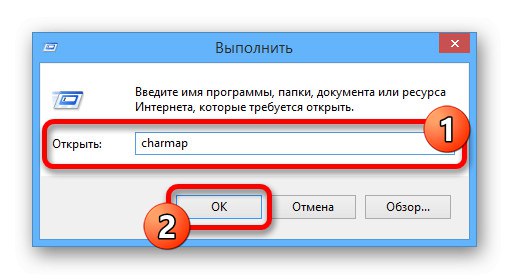
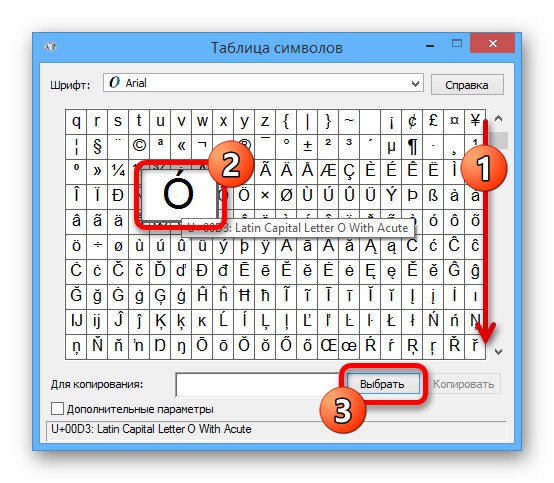
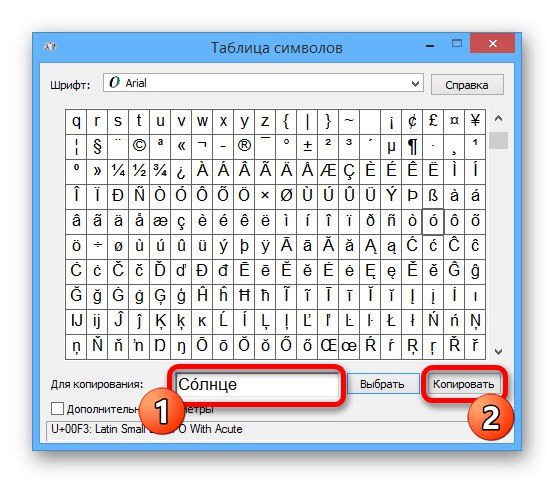
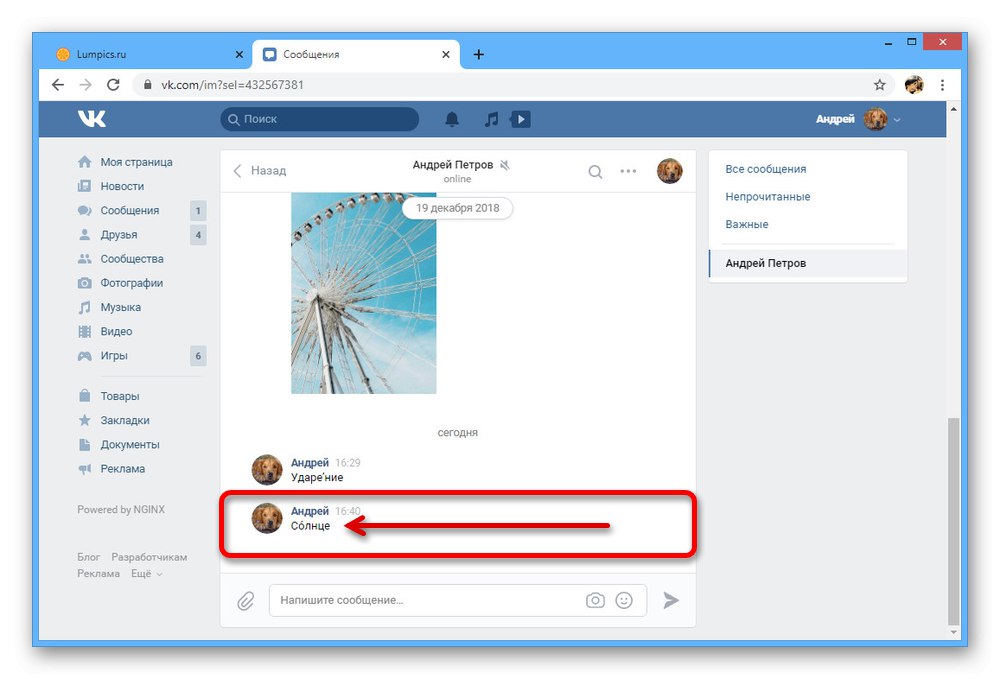
الجمع بين العلامات
- بالإضافة إلى العثور على الأحرف المعلمة المرغوبة ، والتي من المحتمل أن تستغرق الكثير من الوقت ، يمكنك استخدام الاتحاد. لهذا في النافذة "جدول الرموز" تفقد الصندوق "خيارات إضافية" وفي مربع النص البحث عن Unicode أدخل
0301. - بعد ذلك ، قم بإعداد الكلمة في المربع "للنسخ"عن طريق وضع مؤشر الماوس بعد الحرف المشدد. جميع الحروف متاحة للاستخدام ، بما في ذلك الحروف الساكنة والأبجدية الإنجليزية.
- انقر نقرًا مزدوجًا فوق زر الماوس الأيسر على الحرف الأول في جدول الرموز لتحويل حرف إلى حرف مُشدد. نتيجة لذلك ، ستكون العلامة جاهزة للنسخ.
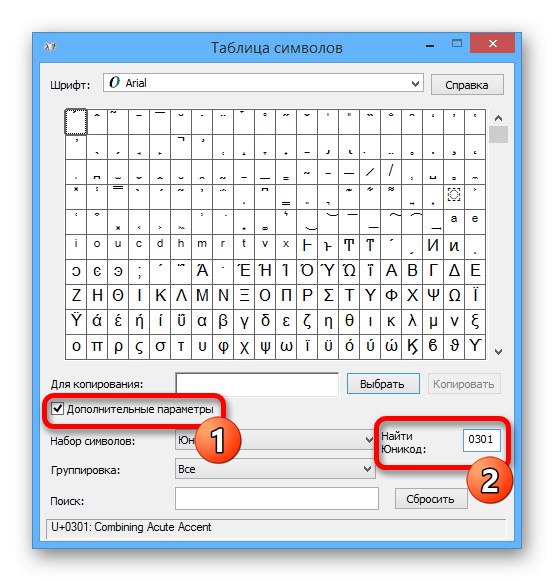
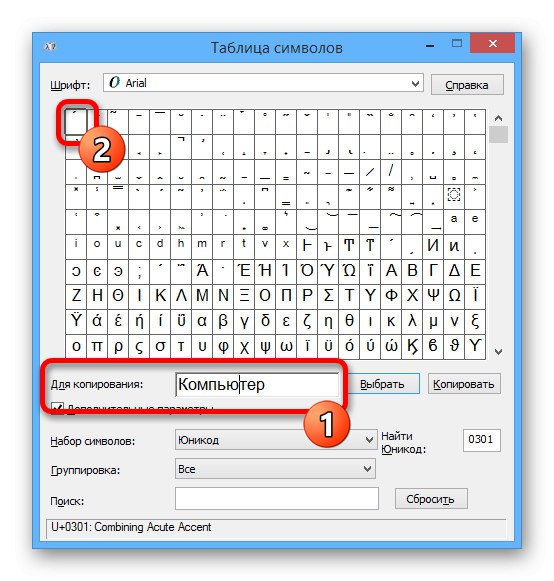
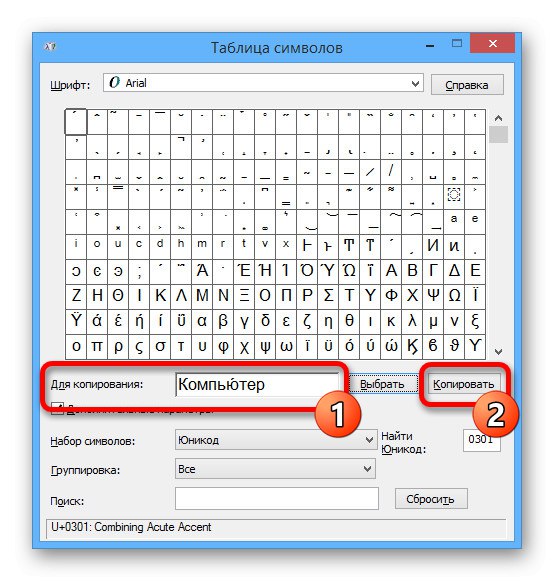
الطريقة الحالية ليست بسيطة مثل الطريقة الأولى ، لكنها تحل المشكلة الرئيسية تمامًا ، وبالتالي يمكن أن تساعد في بعض الحالات. بالإضافة إلى ذلك ، يعمل جدول الرموز بشكل جيد في تطبيق VK Windows ، والذي لا يمكن أن يقال عن كود HTML.
الطريقة الثالثة: Windows 10 emoji
في أحدث إصدار من Windows 10 حتى الآن ، بالإضافة إلى الإصدار الكلاسيكي جداول الأحرفالمقدمة في الطريقة السابقة ، هناك أيضًا مجموعة من الرموز التعبيرية. يمكن استخدامه لإضافة حرف تمييز ، ولكن بشكل منفصل فقط عن الأحرف نفسها.
- انتقل إلى موقع الشبكات الاجتماعية فكونتاكتي وانقر بزر الماوس الأيمن على أي حقل نصي. افتح النافذة من خلال القائمة المعروضة تعبيري.
- استخدم الشريط العلوي للانتقال إلى علامة التبويب الأخيرة "حرف او رمز" وانقر نقرًا مزدوجًا فوق علامة التمييز. يرجى ملاحظة أن هناك عدة خيارات في آن واحد.
![تحديد علامة التمييز في نافذة الرموز التعبيرية في نظام التشغيل Windows 10]()
نتيجة لذلك ، سيتم عرض الحرف المطلوب في حقل النص ويمكن تعيينه بعد الحرف المطلوب عن طريق السحب العادي. لسوء الحظ ، لا يمكن إزالة الفصل بين الأحرف.
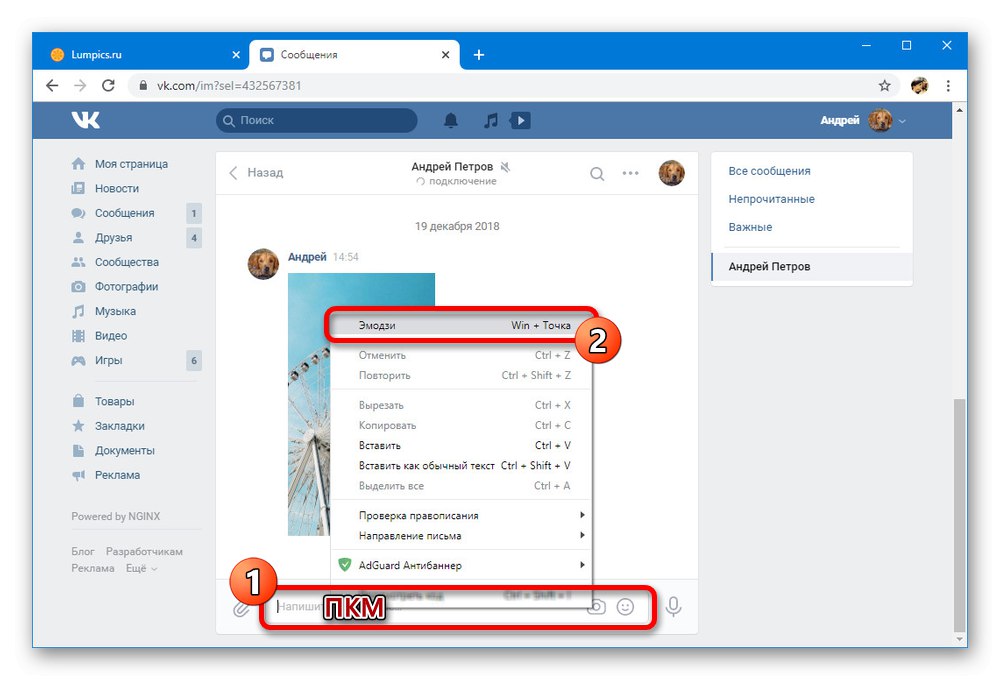
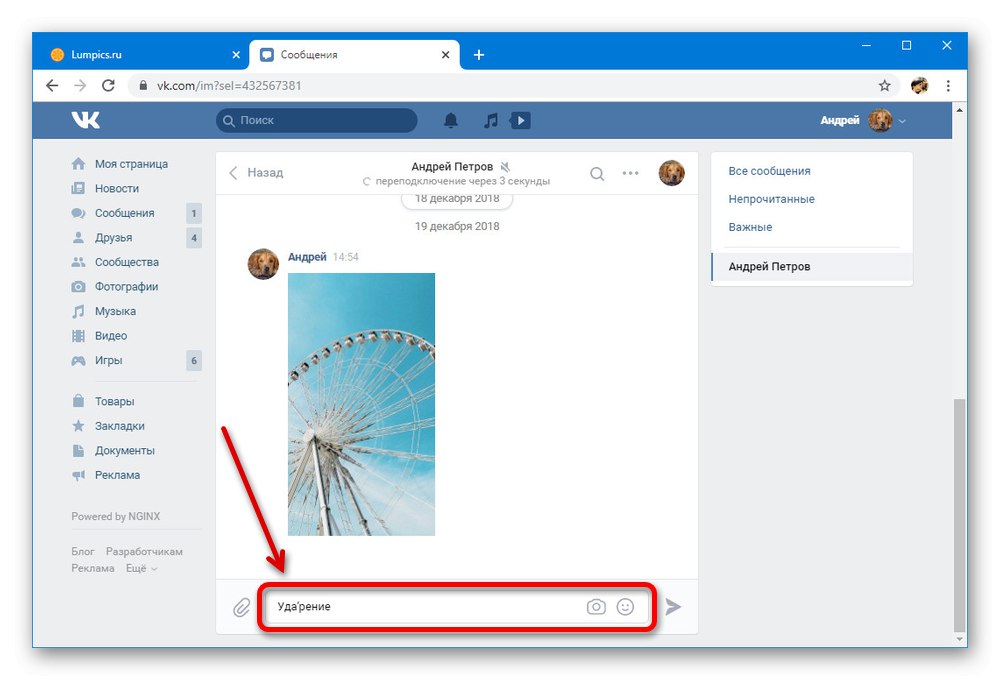
يجب اعتبار هذا النهج إضافيًا فقط ، نظرًا لأنه نظرًا للطرق السابقة ، فإن هذا مطلوب فقط في عدد قليل من الحالات. بشكل عام ، تعد نافذة الرموز التعبيرية أسهل استخدامًا نظرًا لسرعة الوصول إليها.
استخدام الضغط VK على الهاتف
على الأجهزة المحمولة ، بغض النظر عن النظام الأساسي ، سواء كان Android أو iOS ، يمكنك استخدام طريقة أساسية وثانوية واحدة فقط لإضافة حرف تمييز. في الوقت نفسه ، على عكس الكمبيوتر ، حيث لا توجد مشاكل في الخيارات ، فإن الإمكانات الضرورية على الهاتف الذكي محدودة للغاية.
الطريقة الأولى: اضغط على الزر
الطريقة الرئيسية لإضافة علامة تمييز هي استخدام الميزات القياسية للوحة مفاتيح Android أو iOS ، ولكن فقط في وضع التخطيط باللغة الإنجليزية. لسوء الحظ ، نظرًا لخصائص لوحة المفاتيح نفسها ، من المستحيل وضع العلامة المطلوبة على أحرف اللغة الروسية التي ليس لها نظير باللغة الإنجليزية.
- افتح تطبيق VKontakte الرسمي أو انتقل إلى موقع إصدار الهاتف المحمول من خلال متصفح. هنا تحتاج إلى فتح أي حقل نصي ، على سبيل المثال ، عند إنشاء سجل جديد.
- انقر في أي مكان في مربع النص لعرض لوحة المفاتيح الافتراضية. لا يهم التطبيق المسؤول عن المظهر ، ولكن يجب عليك تمكين تخطيط اللغة الإنجليزية للمتابعة.
- لبضع ثوان ، اضغط مع الاستمرار على أي حرف متحرك حتى تظهر قائمة إضافية من الرموز مع العلامات المعروضة بالفعل. حدد المتغير المشدد عن طريق لمس الرمز بنفس الطريقة.
- يمكن استخدام هذا النهج لتكوين كلمات معلمة باللغتين الإنجليزية والروسية. بالطبع ، بهذه الطريقة يكون من الصعب نوعًا ما إعادة إنشاء جميع المتغيرات الممكنة ، نظرًا لعدم وجود العديد من أحرف العلة في الأبجدية الإنجليزية.
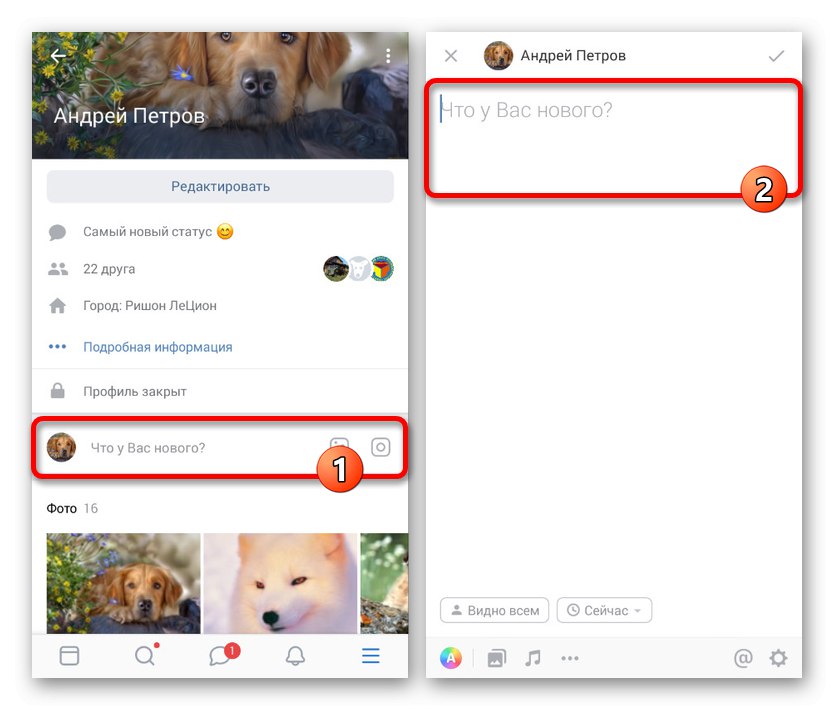
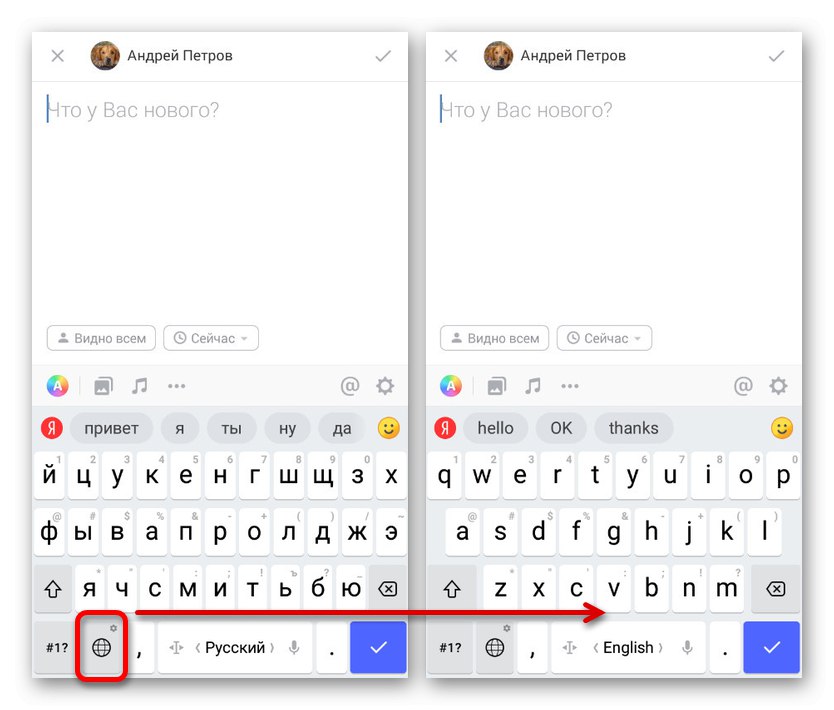
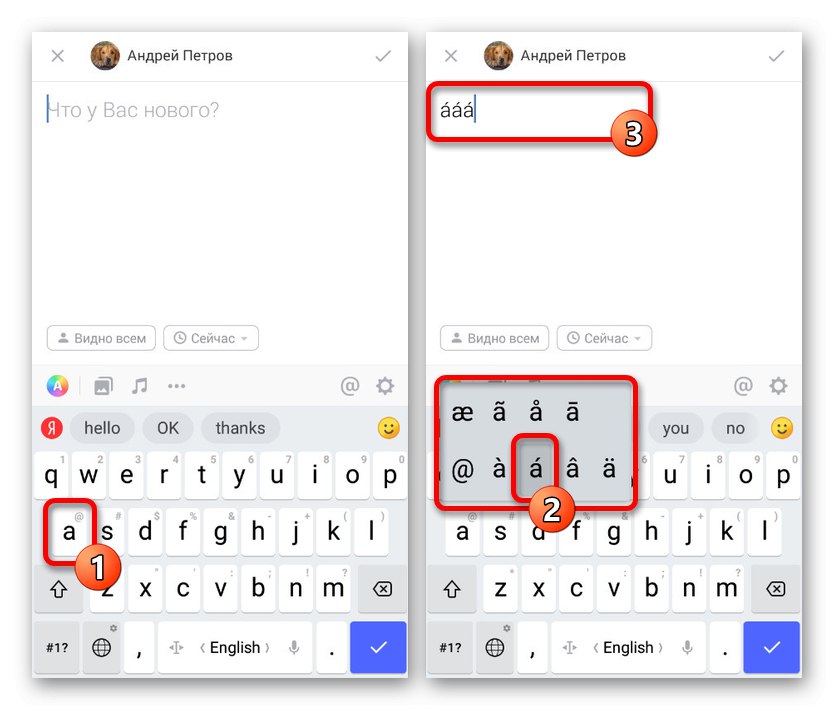
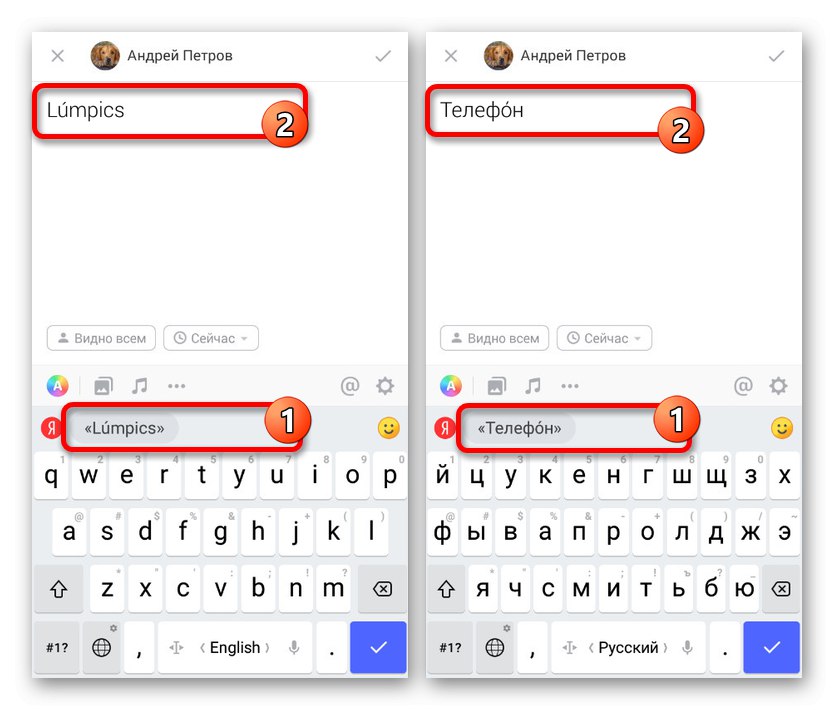
إذا لم تكن راضيًا عن هذا الخيار ، فتأكد من الانتباه إلى الطريقة الإضافية. بالنسبة للباقي ، لا توجد نظائر أخرى حاليًا.
الطريقة الثانية: خيارات جاهزة
يمكن اعتبار طريقة أخرى أكثر أو أقل عالمية نسخ ولصق الأحرف المرغوبة مع الضغط المدمج بالفعل. من السهل العثور على مثل هذه العلامات على الإنترنت ، ومع ذلك ، من أجل البساطة ، نقدم أدناه جميع خيارات حروف العلة المتاحة من الأبجدية الروسية.استخدم التحديد والوظائف "نسخ ولصق"لنقلهم إلى المكان الذي تريده على شبكة VK الاجتماعية.
á á، Ó ó، É é، ý، and، y، e ،، y، i
هذه الطريقة عالمية ، حيث إنها متوفرة على أي نظام أساسي تقريبًا وتضمن العرض الصحيح على موقع VKontakte. علاوة على ذلك ، إذا كنت بحاجة إلى التأكيد في مكان غير قياسي ، فمن الأفضل استخدام الحلول المقدمة أعلاه.
خاتمة
يمكن تحقيق المزيد من الراحة من خلال الجمع بين الطرق ، على سبيل المثال ، استخدام كود HTML في إصدار الهاتف المحمول من المتصفح. بشكل عام ، يجب أن تكون الطرق المقدمة كافية لاستخدام الضغط ، على الرغم من أن هذا يتطلب أموالاً إضافية